Շատերը մեծապես փնտրում են we երթուղիչի ծրագրակազմը, օրիգինալ DG8045 տարբերակը, որպեսզի երթուղիչը աշխատի մեր ինտերնետային ընկերությունում, կամ մուտքի կետի երթուղիչը միացված է Wi-ն ուժեղացնելու համար: Fi ցանցի ազդանշան, և մենք ցանկանում էինք տրամադրել այս ծրագրաշարը, և մենք կատարել ենք այս երթուղիչի ամբողջական բացատրությունը, դուք կարող եք դիտել դրանք հետևյալ հղումներից.
- Երթուղղիչի կարգավորումների բացատրություն, մենք DG8045 տարբերակն ենք
- Ինչպես որոշել dg8045 երթուղիչի ցանցի արագությունը
- Բացատրեք Mac զտիչի աշխատանքը HG630 V2 երթուղիչի համար
- Dg8045 երթուղիչը մուտքի կետի վերածելու բացատրություն
Ինչպես պատրաստել Wii DG8045 երթուղիչի ծրագրակազմ
- Նախ, միացրեք երթուղիչը ձեր համակարգչին կամ նոութբուքին միացված է Ethernet մալուխի միջոցով և ոչ անլար Wi-Fi ցանցի միջոցով, քանի որ այն լավագույնն է և ամենահուսալի, ինչպես ցույց է տրված հետևյալ նկարում.
Ինչպես միանալ երթուղիչին
Կարեւոր նշում Եթե անլար միացված եք, ապա ձեզ հարկավոր է միանալ (SSID) և սարքի լռելյայն Wi-Fi գաղտնաբառը, եթե նախկինում չեք փոխել այն, դուք կգտնեք այս տվյալները երթուղիչի հետևի կպչուկի վրա: - Երկրորդ, բացեք ցանկացած նման դիտարկիչ Google Chrome أو Firefox أو օպերա Կամ ցանկացած այլ զննարկիչ, և բրաուզերի վերևում կգտնեք երթուղիչի հասցեն գրելու տեղ, մուտքագրեք հետևյալ երթուղիչի էջի հասցեն.
Նշում Եթե դուք գործարանային վերակայում եք անում Նորից դնել երթուղիչը ձեզ ցույց կտա,
Երթուղղիչի տուն DG8045 Home Gateway Ինչպես հետևյալ պատկերը.
Որը ձեզնից խնդրում է երթուղիչի էջի օգտանունը և գաղտնաբառը:
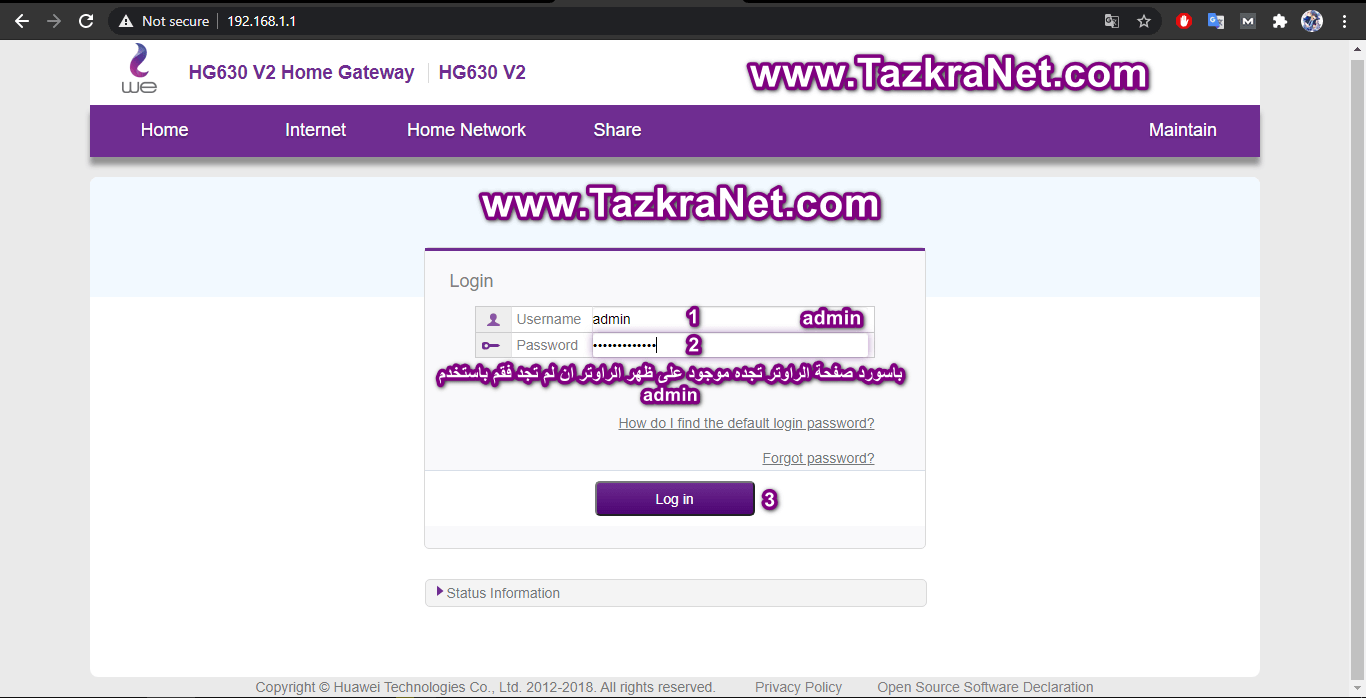
Նշում : Եթե երթուղիչի էջը ձեզ համար չի բացվում, այցելեք այս հոդվածը
- Մուտքագրեք օգտվողի անունը. Մականուն = admin մասին փոքր տառեր:
- Հետո գրիր Գաղտնաբառ ՝ ադմինիստրատոր Կամ մեկը, որը գտնում եք երթուղղիչի հետևի մասում = Գաղտնաբառ Թե փոքր, թե մեծատառ տառերը նույնն են:
- Այնուհետեւ սեղմեք Մուտք.
Այնուհետև ձեզ համար կհայտնվի հետևյալ էջը DG 8045 տնային դարպասի երթուղիչի կարգավորումներ.
Շատ կարևոր ահազանգ. Ծրագրաշարի թարմացում սկսելուց առաջ، Եթե ծրագրային ֆայլը բեռնելիս երթուղիչից հոսանքազրկվել է, ցավոք Երթուղիչը նորից չի աշխատի, այնպես որ պետք է Դուք պետք է զգույշ լինեք և համոզվեք, որ երթուղիչի ծրագրային ապահովման թարմացման գործընթացում հոսանքազրկում չզգաք Իհարկե, այն կպահանջի առավելագույնը մոտ մեկ րոպե:
- Այնուհետեւ սեղմեք Պահպանել Ինչպես հետևյալ պատկերը.
- Այնուհետեւ սեղմեք Սարքի կառավարում:
- ապա միջոցով Irmրագրաշարի թարմացում:
- ապա միջոցով Որոնվածի ֆայլի ուղին: Սեղմեք Ընտրել ֆայլը أو Թերթել Ինչպես հետևյալ պատկերը.
ապա միջոցով Որոնվածի ֆայլի ուղին Կտտացրեք Ընտրել ֆայլը أو Թերթել - Այնուհետև գտնեք ֆայլը Երթուղիչի ծրագրակազմը մեկը, որին ցանկանում եք թարմացնել ձեր անձնական համակարգչից:
- Այնուհետեւ սեղմեք Բարձրացնել Նոր ծրագրային ֆայլը երթուղղիչում վերբեռնելու համար սպասեք ներբեռնման ավարտին, և այն հավանաբար մեկ րոպեից ավելի չի տևի, ինչպես հետևյալ նկարում:
DG8045 որոնվածի թարմացում
Ներբեռնեք we Wii DG8045 երթուղիչի բնօրինակ ծրագիրը
Ահա հղումը՝ ներբեռնելու Wii երթուղիչի բնօրինակ DG8045 ծրագրակազմը
تՆերբեռնեք we DG8045 երթուղիչի բնօրինակ ծրագիրը Անհանգ
Ուղղորդիչի օգտանունը և գաղտնաբառը՝ երթուղիչի բնօրինակ ծրագրաշարը թարմացնելուց հետո DG8045.
- Օգտագործողի Անունը: admin մասին
- Գաղտնաբառ. գտնվում է երթուղիչի հետևի մասում, եթե այն չգտնեք, պարզապես օգտագործեք այնadmin մասին ըստ նախնականի.
Ձեզ նույնպես կարող է հետաքրքրել տեսնել. Ներբեռնեք we HG630 V2 երթուղիչի ծրագրակազմը
Ինչպես ներբեռնել ծրագրակազմ Wii երթուղիչի համար, բնօրինակ DG8045 տարբերակը
Հուսով ենք, որ այս հոդվածը ձեզ համար օգտակար կլինի՝ իմանալով, թե ինչպես ներբեռնել we DG8045 երթուղիչի բնօրինակ ծրագրակազմը, կիսվեք ձեր կարծիքով մեկնաբանություններում:





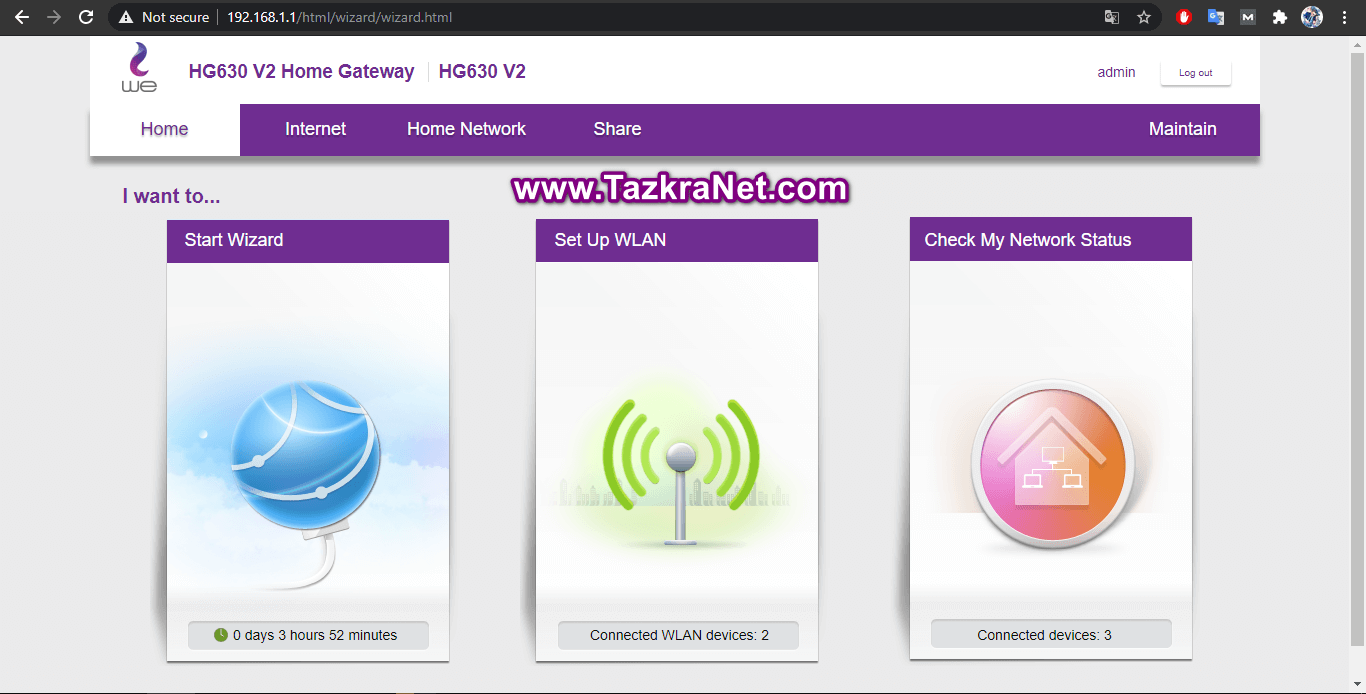
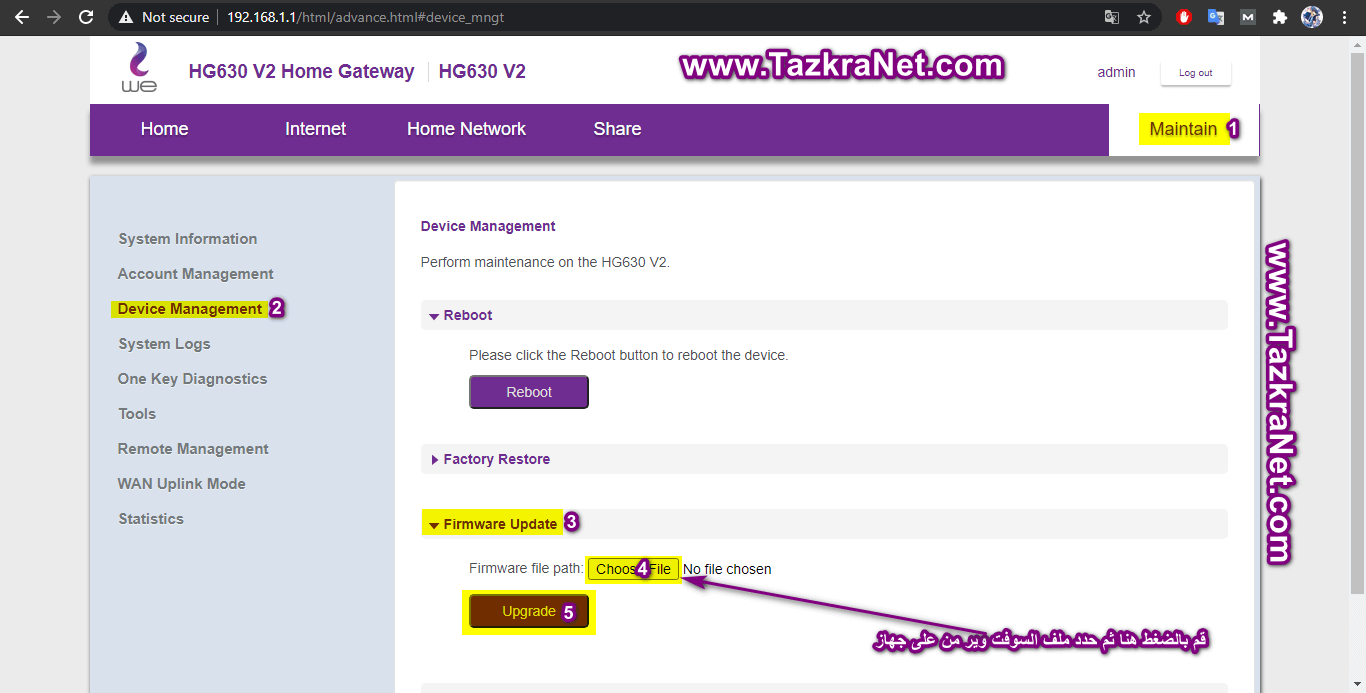
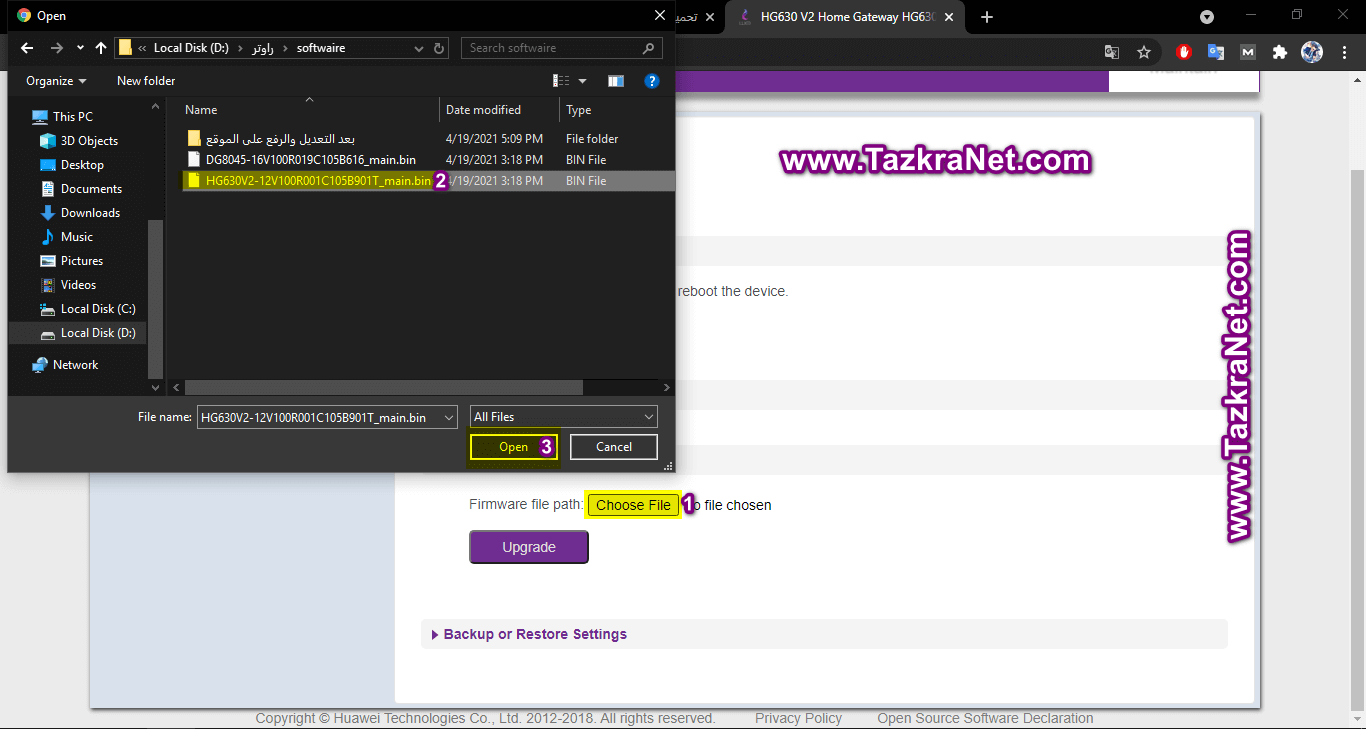
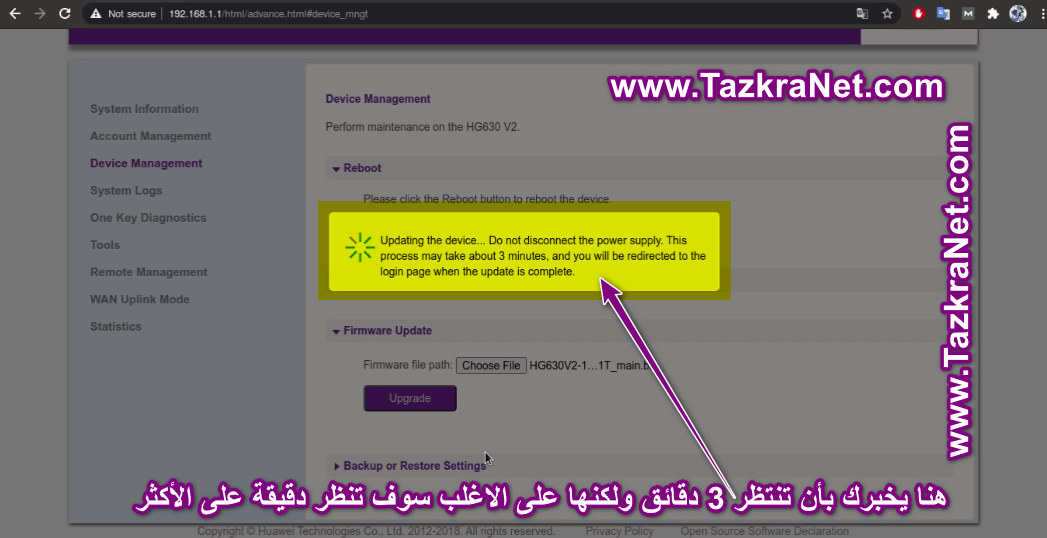






Ես ունեմ այս երթուղիչը Vodafone-ից և ուզում եմ այն աշխատեցնել Etisalat-ի վրա, ինչո՞ւ է ծրագրաշարը հասանելի, թե ոչ, և հոդվածի ծրագրային ապահովումն ապակողպվում է կամ աշխատում է միայն մեզ վրա:
Ես ոչ մի փոփոխություն չեմ արել